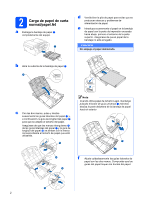Brother International MFC 250C Quick Setup Guide - Spanish
Brother International MFC 250C - Color Inkjet - All-in-One Manual
 |
UPC - 012502620471
View all Brother International MFC 250C manuals
Add to My Manuals
Save this manual to your list of manuals |
Brother International MFC 250C manual content summary:
- Brother International MFC 250C | Quick Setup Guide - Spanish - Page 1
de asfixia, mantenga las bolsas fuera del alcance de bebés y niños. „ Las ilustraciones que aparecen en esta guía de inicio rápido están basadas en MFC-290C. a Quite la cinta de protección y la película que cubre el cristal de escáner. b Retire la bolsa de plástico a que contiene los cartuchos - Brother International MFC 250C | Quick Setup Guide - Spanish - Page 2
2 Carga de papel de carta normal/papel A4 a Extraiga la bandeja de papel a completamente del equipo. 1 d Ventile bien la pila de papel para evitar que se produzcan atascos y problemas de alimentación de papel. e Introduzca suavemente el papel en la bandeja de papel con la parte de impresión - Brother International MFC 250C | Quick Setup Guide - Spanish - Page 3
g Cierre la cubierta de la bandeja de papel a. 1 h Lentamente, coloque con firmeza la bandeja de papel en el equipo. i Mientras mantiene la bandeja de papel en su sitio, extraiga el soporte del papel a hasta que éste quede ajustado y, a continuación, despliegue la aleta de soporte del papel b. - Brother International MFC 250C | Quick Setup Guide - Spanish - Page 4
3 Conexión del cable de alimentación y de la línea telefónica Importante NO conecte el cable USB todavía. a Conecte el cable de alimentación. Nota Si tiene la línea telefónica compartida con un teléfono externo, establezca la conexión tal y como se indica a continuación. Antes de conectar el telé - Brother International MFC 250C | Quick Setup Guide - Spanish - Page 5
que el equipo está encendido. En la pantalla LCD aparecerá el texto: No Cartridge (No hay cartucho.) b Abra la cubierta del cartucho de tinta a. e Gire c Extraiga la pieza de protección de color verde a. 1 Nota No se deshaga de la pieza de protección de color verde. La necesitará en caso de que - Brother International MFC 250C | Quick Setup Guide - Spanish - Page 6
, la tinta podría derramarse fuera del cartucho. • Si mezcla los colores instalando un cartucho de tinta en la posición incorrecta, limpie el cabezal se sigan utilizando solamente cartuchos de tinta de repuesto genuinos de la marca Brother. El uso o el intento de uso de tintas o cartuchos de tinta - Brother International MFC 250C | Quick Setup Guide - Spanish - Page 7
LCD se le preguntará si la calidad de impresión es correcta para negro y color. Pulse 1 (Yes (Sí)) o 2 (No (No)) en el teclado de marcación. . Black OK? (Correcto Negro?) q 1.Yes 2.No (1.Sí 2.No) . Color OK? (Color OK?) q 1.Yes 2.No (1.Sí 2.No) Después de pulsar 1 (Yes (Sí)) o 2 (No (No)) para negro - Brother International MFC 250C | Quick Setup Guide - Spanish - Page 8
automáticamente? El modo de recepción Fax/Tel se utiliza al compartir el equipo Brother y el teléfono en la misma línea. Seleccione Fax/Tel como el modo si selecciona el modo Fax/Tel. Espera recibir muy pocos faxes Seleccione Manual como el modo de recepción. Así, controlará personalmente la línea - Brother International MFC 250C | Quick Setup Guide - Spanish - Page 9
8 Configuración del contraste de la pantalla LCD (si es necesario) Si tiene dificultades para leer la pantalla LCD desde su posición, pruebe a cambiar la configuración de contraste. a Pulse Menu. b Pulse 1. c Pulse 7. d Pulse a o b para seleccionar Oscur o Claro. Contraste:Oscur Contraste:Claro e - Brother International MFC 250C | Quick Setup Guide - Spanish - Page 10
10 Configuración de la función Iden. estación Es conveniente que guarde su nombre y número de fax para que aparezcan impresos en todas las páginas de los faxes que envíe. a Pulse Menu. b Pulse 0. c Pulse 3. d Introduzca el número de fax (20 dígitos como máximo) con el teclado de marcación y, a - Brother International MFC 250C | Quick Setup Guide - Spanish - Page 11
11 Configuración de modo de marcación por tonos o pulsos El equipo ya está configurado para el servicio de marcación por tonos. Si dispone del servicio de marcación por pulsos (rotativo), debe cambiar el modo de marcación. a Pulse Menu. b Pulse 0. c Pulse 4. d Pulse a o b para seleccionar Pulsos (o - Brother International MFC 250C | Quick Setup Guide - Spanish - Page 12
en línea desde el CD-ROM de instalación, o bien visitar http://www.brother.com/registration/. a Rellene el registro del producto y la hoja de pruebas 1-877-268-9575. e Pulse Black Start. Nota Recibirá un fax de confirmación del registro del producto. Para usuarios de Windows®: Vaya a Página 13 Para - Brother International MFC 250C | Quick Setup Guide - Spanish - Page 13
software es compatible solamente con Windows® 2000 (SP4 o superior), XP (SP2 o superior); XP Professional x64 Edition y Windows Vista®. Actualice el Service Pack de Windows en el idioma de su preferencia. Nota Si la pantalla de Brother no aparece automáticamente, vaya a Mi PC (Equipo), haga doble - Brother International MFC 250C | Quick Setup Guide - Spanish - Page 14
Si aparece esta pantalla, haga clic en OK y reinicie el ordenador. Windows® e Cuando aparezca la ventana del Contrato de licencia del software MFL-Pro Suite, haga clic en Sí si está de acuerdo con dicho Contrato de licencia del software. • Si la instalación no continúa automáticamente, abra el men - Brother International MFC 250C | Quick Setup Guide - Spanish - Page 15
el cable USB a la conexión USB marcada con un símbolo . Encontrará la entrada USB en el interior del equipo, como se muestra a continuación. Windows® c Coloque con cuidado el cable USB a través de la ranura hasta que salga por la parte posterior del equipo, como se muestra a continuación, y conecte - Brother International MFC 250C | Quick Setup Guide - Spanish - Page 16
Todas las pantallas tardarán unos segundos en aparecer. Nota En Windows Vista®, cuando aparezca esta pantalla, haga clic en la casilla de error durante la instalación de software, ejecute Diagnóstico de la Instalación ubicado en Inicio/Todos los programas/Brother/MFC-XXXX (MFC-XXXX es el nombre del - Brother International MFC 250C | Quick Setup Guide - Spanish - Page 17
Windows® Macintosh® USB USB Macintosh® Para usuarios de interfaz USB (en Mac 10.2.4 o superior. (Para obtener la información más actualizada referente a Mac OS® X, visite http://solutions.brother.com/) • Asegúrese de que no hay ninguna tarjeta de memoria ni unidad de memoria flash USB introducidas - Brother International MFC 250C | Quick Setup Guide - Spanish - Page 18
se instale. Una vez instalado, haga clic en Reiniciar para finalizar la instalación del software. c El software de Brother buscará el dispositivo de Brother. Durante este período de tiempo, aparecerá la siguiente pantalla. h Haga clic en Centro de Impresión y, a continuación, en Salir del Centro - Brother International MFC 250C | Quick Setup Guide - Spanish - Page 19
que irán apareciendo en pantalla. Los usuarios de Mac OS® X de 10.2.4 a 10.3.8, cuando aparezca esta pantalla, deben hacer clic en Ir para descargar el software desde el sitio web de Brother Solutions Center. Finalizar Así, concluye el proceso de instalación. Macintosh® Windows® Macintosh® USB 19 - Brother International MFC 250C | Quick Setup Guide - Spanish - Page 20
Instalar aplicaciones opcionales Windows® 1 Instalación de FaceFilter Studio compatible con Reallusion, Inc. ir a la página web de actualización de Reallusion. d Haga clic en el botón Download (Descargar) y seleccione la carpeta donde guardar el archivo. e Cierre FaceFilter Studio antes de iniciar - Brother International MFC 250C | Quick Setup Guide - Spanish - Page 21
Instalar aplicaciones opcionales Windows® 3 Instalación de BookScan&Whiteboard Suite compatible con Reallusion, Inc. Puede instalar BookScan&Whiteboard Suite. El software BookScan Enhancer corrige automáticamente las imágenes escaneadas que haya escaneado de un libro. El software Whiteboard Enhancer - Brother International MFC 250C | Quick Setup Guide - Spanish - Page 22
. FaceFilter Studio es una marca comercial de Reallusion, Inc. Todas las empresas cuyos programas de software se mencionan en el presente manual disponen de un acuerdo de licencia de software específico para sus programas patentados. Todos los demás nombres de marcas y productos mencionados en

1
Inicio
MFC-250C
MFC-290C
Guía de configuración rápida
USA-SPA Versión 0
Antes de utilizar el equipo, es necesario leer esta Guía de configuración rápida para realizar la configuración e
instalación correctamente.
1
Desembalaje del equipo y comprobación de los componentes
ADVERTENCIA
En el embalaje del equipo se utilizan bolsas de plástico. Para evitar el riesgo de asfixia, mantenga las
bolsas fuera del alcance de bebés y niños.
Las ilustraciones que aparecen en esta guía de inicio rápido están basadas en MFC-290C.
a
Quite la cinta de protección y la película que cubre el cristal de escáner.
b
Retire la bolsa de plástico
a
que contiene los cartuchos de tinta de la parte superior de la bandeja de papel.
c
Asegúrese de que están todos los componentes.
ADVERTENCIA
Las advertencias le informan sobre lo que debe hacer para evitar una posible lesión.
Importante
NO conecte el cable USB todavía.
Cartuchos de tinta
iniciales
[x4]
Negro
Amarillo
Cian
Magenta
Guía de
configuración rápida
Guía del usuario
CD-ROM
Formulario de
pedido de
accesorios
Hoja de pruebas
(solamente para EE. UU.)
Cable de la línea
telefónica
Nota
•
Los componentes incluidos en la caja pueden variar según el país.
•
Recomendamos guardar todos los materiales de embalaje y la caja por si tuviera que enviar el equipo.
•
Es necesario que adquiera el cable USB correcto.
Cable USB
Asegúrese de utilizar un cable USB 2.0 (tipo A/B) cuya longitud no supere los 6 pies (2 metros).
El equipo dispone de una interfaz de velocidad máxima USB 2.0. Esta interfaz es compatible con la alta
velocidad de USB 2.0; sin embargo, la velocidad de transferencia de datos máxima será de 12 Mbits/s. El
equipo también se puede conectar a un ordenador que tenga una interfaz USB 1.1.
1